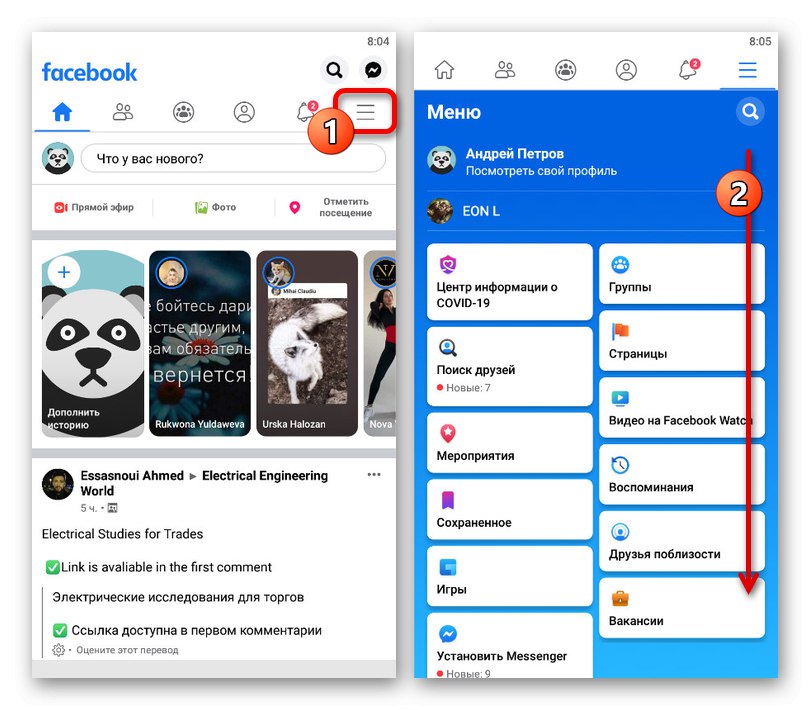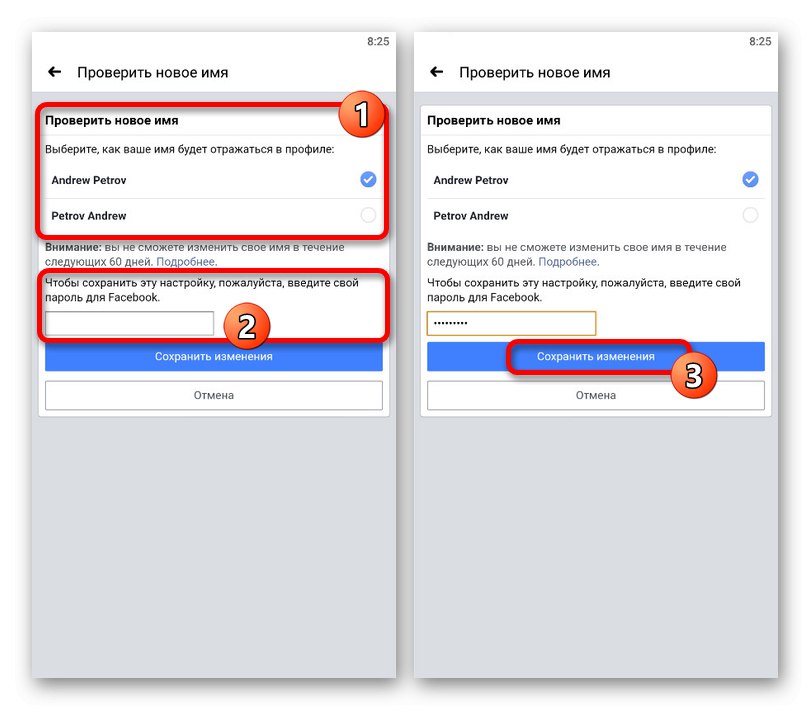Sociální síť Facebook vám umožňuje změnit vaše příjmení jednoduchou úpravou parametrů vaší osobní stránky. Tento postup je stejně dostupný ve všech existujících verzích webu a v průběhu dalších pokynů vám řekneme, jak to udělat, pomocí příkladu oficiální mobilní aplikace.
Pravidla pro změnu názvu
Než budete pokračovat v hlavních změnách, měli byste si určitě přečíst pravidla stanovená správou sociální sítě na samostatné stránce v centru nápovědy. Pokud tak neučiníte, riskujete ztrátu času kvůli povaze přidružené sekce nastavení a v určitých situacích dokonce získání dočasného uzamčení účtu.
Přejít na pravidla pro změnu názvu
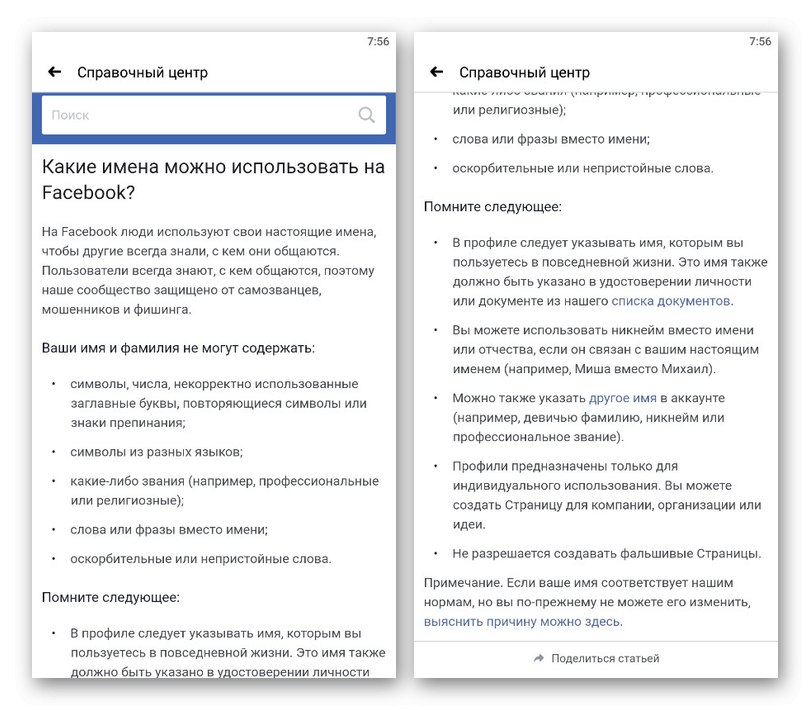
Pokračujte ve čtení pokynů, pouze pokud jste si jisti správností použitého jména. Jinak a abyste se vyhnuli problémům, můžete se omezit na indikaci přezdívka.
Metoda 1: Nastavení osobních údajů
Pokud ve svém telefonu používáte Facebook, můžete si změnit příjmení prostřednictvím speciální sekce nastavení dostupné na jakémkoli typu webu. Vůbec tedy nezáleží na tom, zda používáte mobilní verzi nebo oficiálního klienta, akce budou v každém případě stejné.
Přečtěte si také: Změňte jméno a příjmení na Facebooku z počítače
- Spusťte mobilní aplikaci Facebook a klepněte na tlačítko vpravo na panelu v horní nebo dolní části obrazovky. Tato nabídka musí být posouvána dolů.
![Přejděte do hlavní nabídky v mobilní aplikaci Facebook]()
Poté rozbalte další seznam „Nastavení a ochrana osobních údajů“ a vyberte „Nastavení“... V případě běžné mobilní verze je tato položka uvedena bez rozevíracího seznamu.
- Jednou na další stránce, v bloku "Nastavení účtu" klepněte na položku "Osobní informace"... Zde zase musíte jít do podsekce "Název".
- Klepněte na blok "Příjmení" a pomocí virtuální klávesnice zadejte novou hodnotu. Než budete pokračovat, nezapomeňte zkontrolovat, zda uvedená data odpovídají skutečným údajům.
- V případě potřeby můžete také určit "Prostřední jméno" a změnit "Název", protože pro každé prezentované pole platí stejné časové limity. Dokončete kliknutím Zkontrolujte změny.
- Na další obrazovce zadejte možnost, jak chcete, aby se nový název zobrazoval, a klikněte na "Uložit změny"... Jako potvrzení musíte zadat platné heslo pro svůj účet.
![Proces ukládání nového jména a příjmení v aplikaci Facebook]()
Pokud je postup úspěšný, bude okamžitě použit nový název a zobrazen na stránce. Vezměte prosím na vědomí, že po dobu 60 dnů od data uložení to nebudete moci zkusit znovu.
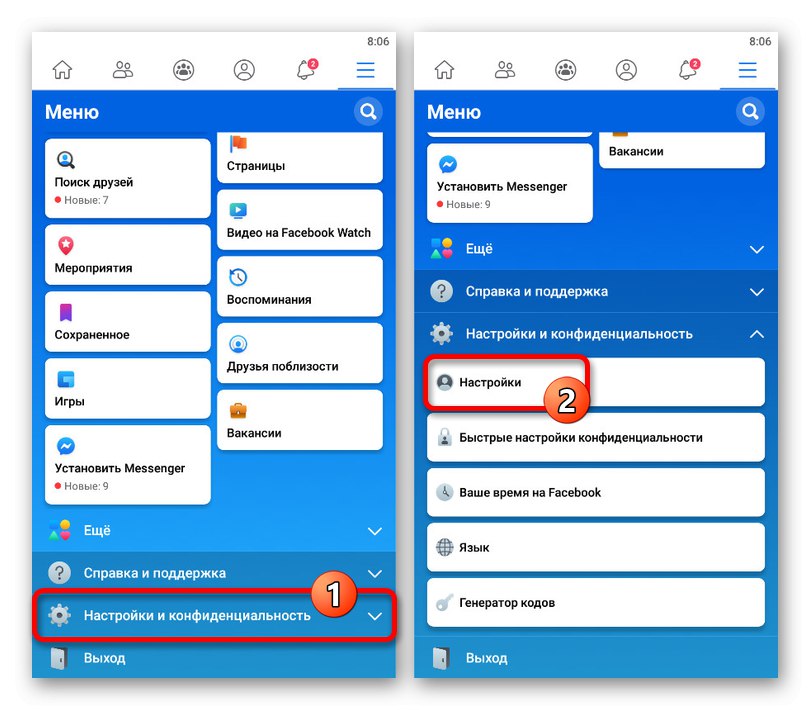
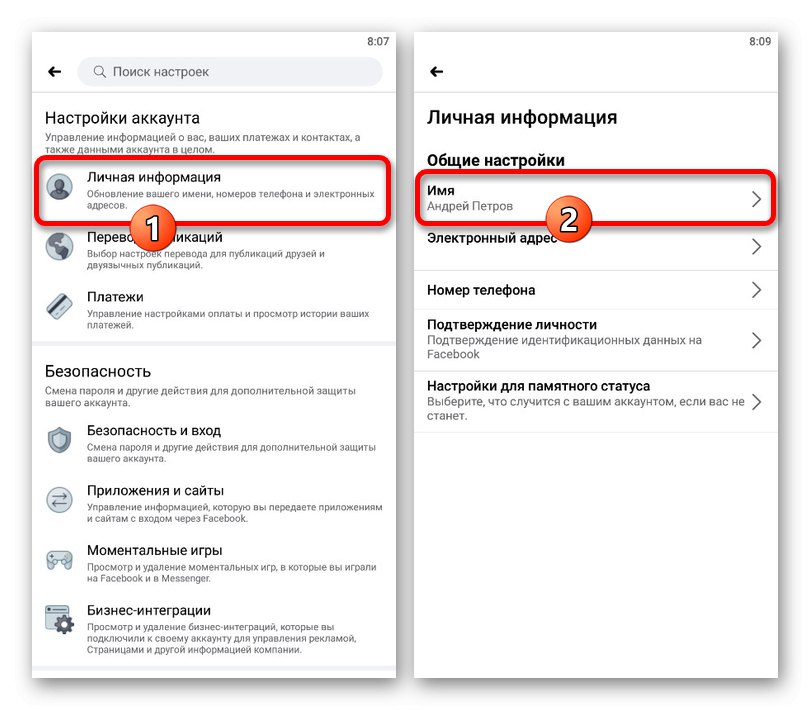
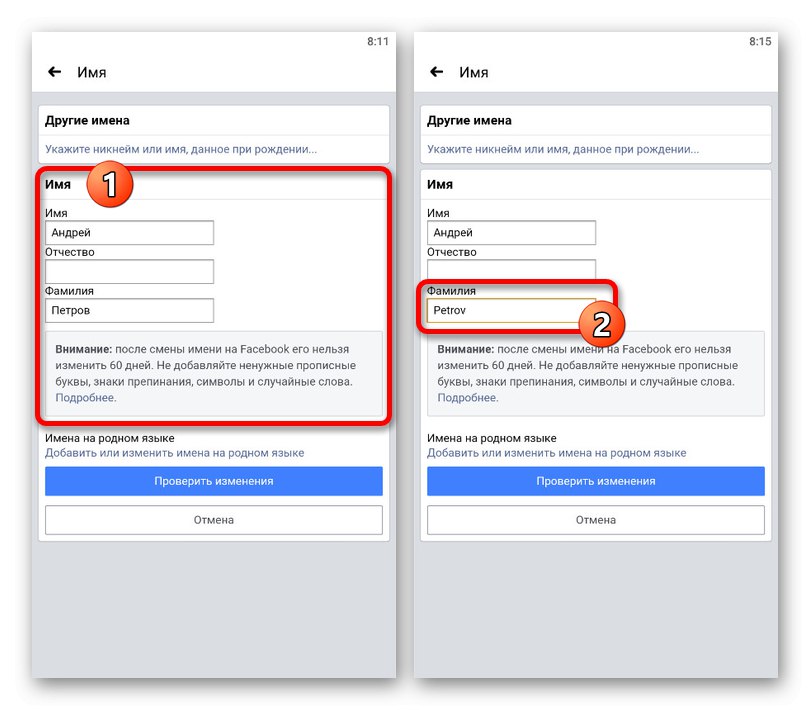
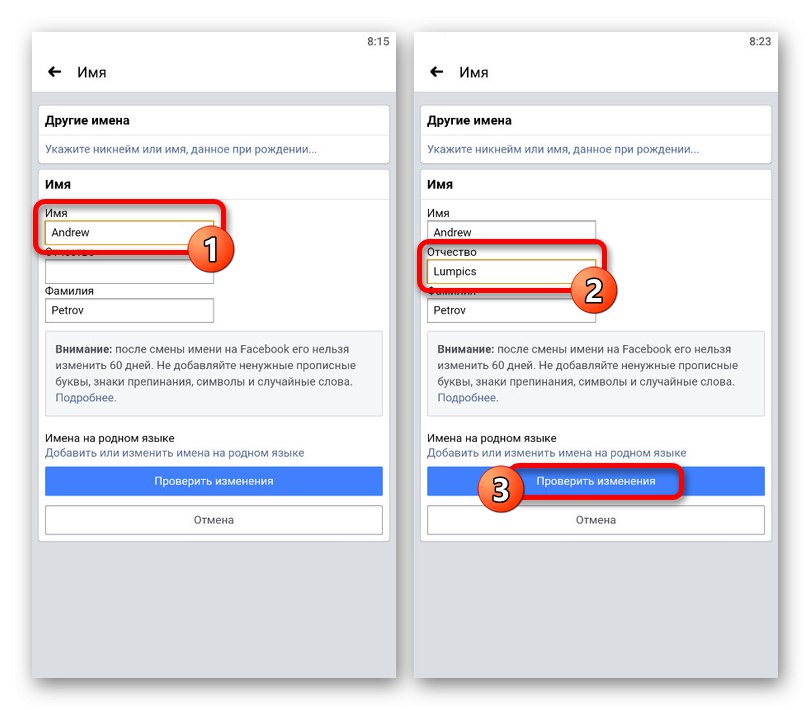
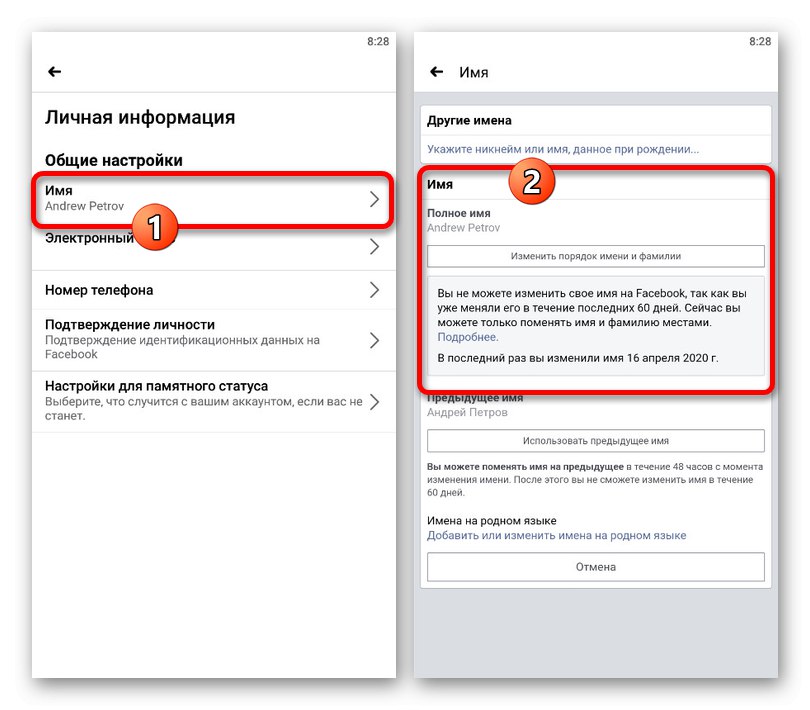
Tím, že budete přesně dodržovat skutečná data a zadáte jméno v souladu s požadavky Facebooku, můžete snadno postupovat podle popsaného postupu. V extrémních případech existuje alternativní řešení.
Metoda 2: Centrum nápovědy
Vzhledem k existenci velmi neobvyklých jmen a příjmení poskytla správa Facebooku další do značné míry záložní možnost změny, kterou je použití služby interní podpory. Tato metoda navíc vyžaduje, abyste nejen uváděli skutečná data, ale také poskytli důkazy ve formě dokladů totožnosti.
Přejděte do formuláře pro změnu jména a příjmení
- Pomocí výše uvedeného odkazu přejděte v Centru nápovědy na stránku pro změnu jména a příjmení. Zde jsou povinná pole "Nové jméno" a „Nové příjmení“.
- Přejděte dolů na blok "Důvod pro změnu", rozbalte seznam a vyberte příslušnou možnost. To může být "Legální změna jména" nebo jednoduše "Jiný".
- Příprava dokladu totožnosti předem v podsekci „Vaše dokumenty“ zmáčknout tlačítko „Select files“... Jako přílohu použijte naskenované obrázky nebo fotografii hlavního šíření pasu.
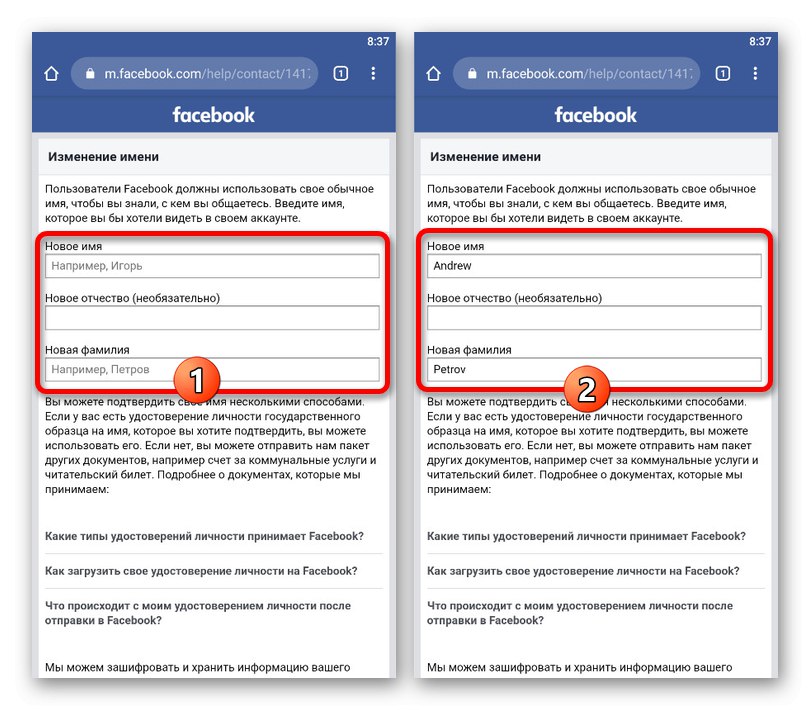
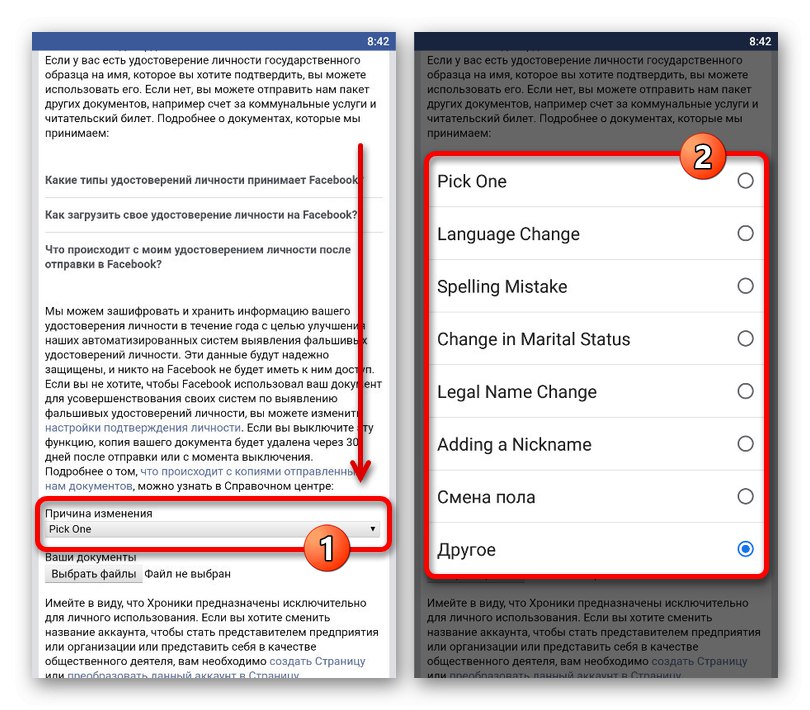
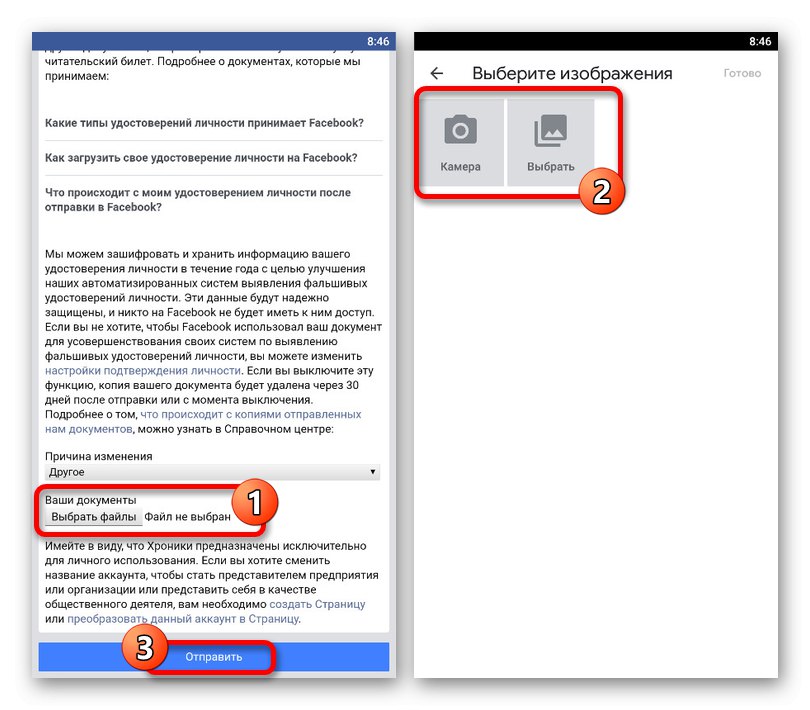
Chcete-li postup dokončit, použijte nejnižší tlačítko "Poslat" a počkejte na odpověď od správy. Pokud je zadaná informace pravdivá, data se změní.
Obě prezentované metody umožňují snadno změnit jméno a příjmení na osobní stránce, a to společně i samostatně. Nezapomeňte na pravidla, zejména pokud se pokoušíte provést tento postup prostřednictvím centra nápovědy Facebooku.